كيفية إعداد مزامنة لفايرفوكس 4

Firefox Sync جميل ومباشر. يتيح لك مزامنة الإشارات المرجعية وكلمات المرور والتفضيلات والسجلات وعلامات التبويب بين أجهزة متعددة بسهولة. هل أنت مستعد لإعداده؟ هيا بنا نبدأ!
خريطة المادة
هذه طريقة طويلة جدًا ومن السهل أن تفقد مكانك أثناء قراءتها. للمساعدة في منع ذلك ، قمنا بتضمين قائمة الانتقال للمساعدة في التنقل فيها. انقر على الرابط أدناه للانتقال تلقائيًا إلى هذا القسم من هذه الصفحة.
- إنشاء حساب مزامنة Firefox (على جهاز كمبيوتر)
- إضافة أجهزة كمبيوتر إضافية إلى حساب Firefox Sync
- قم بمزامنة جهاز Android الخاص بك مع حساب Firefox Sync الخاص بك
- توجيهات لإلغاء مزامنة Firefox 4 على جهاز الكمبيوتر الخاص بك.
إعداد حساب مزامنة Firefox
الخطوة 1
في Firefox 4 ، انقر ال ثعلب النار زر القائمة في الجزء العلوي الأيسر من المتصفح. من القائمة تحديد خيارات. *
*إذا لم يظهر زر Firefox في متصفحك ، صحافة ال البديل + T مفتاح الجمع لفتح قائمة الأدوات ، ثم تحديد Oيارات.
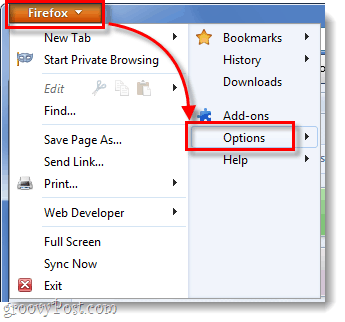
الخطوة 2
في قائمة الخيارات ، انقر ال مزامنة علامة التبويب ثم انقر سet Up Firefox Sync.
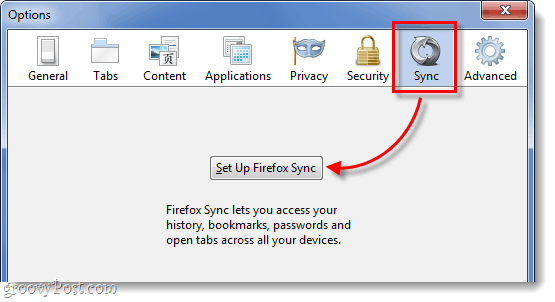
على الشاشة التالية انقر الزر العلوي الذي يقول انشاء حساب جديد.
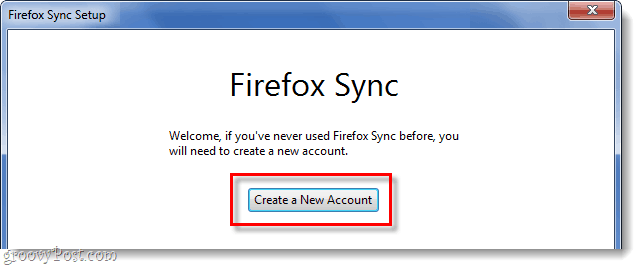
الخطوه 3
الآن ستحتاج إلى ملء شيئين مختلفين لإنشاء حسابك. ادخل عنوان بريد الكتروني، ومن ثم أدخل الخاص بك كلمه السر لإعداد المزامنة. بمجرد ملء التفاصيل ، انقر ال خيارات المزامنة زر.
تلميح: حافظ على كلمة المرور الخاصة بك شيء سهل التذكر سيحتاج المتسلل إلى الوصول إلى جهازك أو مفتاح المزامنة للوصول إلى حساب المزامنة الخاص بك ، لذلك ليس من الضروري وجود كلمة مرور قوية (ولكن لا يزال الموصى بها).
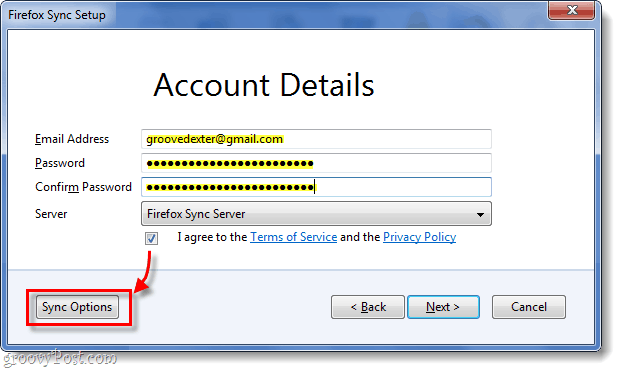
الخطوة 4
من نافذة "خيارات المزامنة" التي تظهر ، قم بإلغاء التحديد أي عناصر لا تريد مزامنتها. بالنسبة لي ، لا أريد تخزين كلمات مروري عبر الإنترنت على هاتفي أو أجهزة الكمبيوتر الأخرى ، ولا أحتاج إلى مزامنة السجل بين الأجهزة أيضًا.
عند الانتهاء ، عد و انقر التالى في النافذة السابقة.
</ P></ P>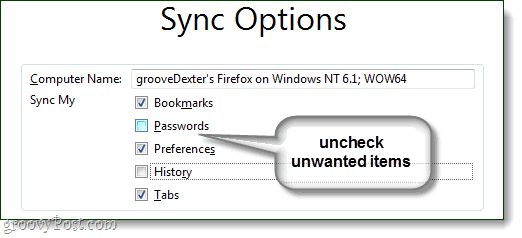
الخطوة 5
سيعطيك Firefox الآن مفتاح المزامنة الذي تم إنشاؤه حديثًا. من المهم جدًا ألا تفقد هذا الرقم! قم بتدوينها وطباعتها وصورها وحفظها ، وفعل كل ما يلزم لتذكرها. شخصيا ، أنا فقط أنسخ ملفي إلى ملف نصي وأغلقه في Dropbox أو البريد الإلكتروني الخاص بي حتى أتمكن من الوصول إليه في أي مكان.
إذا فقدت هذا الرقم وفقدت الوصول إلىالجهاز الذي تمت مزامنته ، لن تتمكن من الدخول إلى حساب المزامنة مرة أخرى ؛ لن تتمكن أيضًا من تسجيل نفس عنوان البريد الإلكتروني لإنشاء حساب جديد. لا يحتفظ Mozilla (Firefox) بهذا الرقم على خادمه ، لذلك لن يتمكن أي شخص من استعادته نيابة عنك.
بمجرد الحصول على نسخة احتياطية ، انقر التالى.
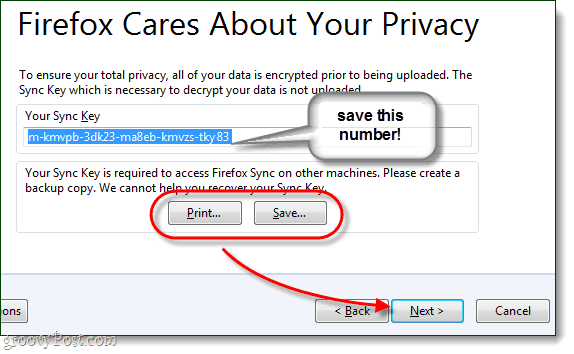
الخطوة 6
حل لغز captcha و انقر التالى.
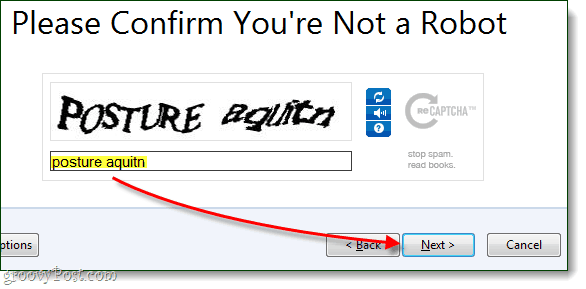
منجز!
تم إعداد حساب مزامنة Firefox وتزامن الآن عميل Firefox 4 مع الخادم. بعدك انقر إنهاء سيتم نقلك إلى الصفحة التالية تلقائيًا: http://www.mozilla.com/en-US/firefox/sync/firstrun.html
يمكنك الآن البدء في إضافة أجهزة أخرى إلى حساب مزامنة Firefox 4 الخاص بك ، وسنستمر في متابعة ذلك أدناه.
</ P>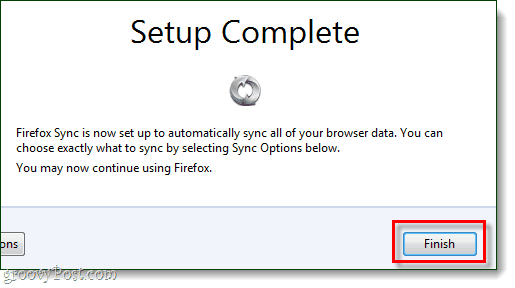
توصيل كمبيوتر آخر
الخطوة 1
في Firefox على الكمبيوتر الإضافي ، افتح قائمة الخيارات
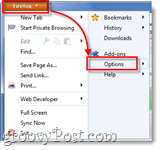
الخطوة 2
انقر ال مزامنة علامة التبويب في قائمة الخيارات ، ثم انقر قم بإعداد Firefox Sync.
</ P>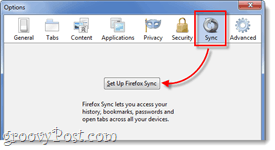
الخطوه 3
التالى انقر الزر السفلي في صفحة Firefox Sync ، بعنوان الاتصال.
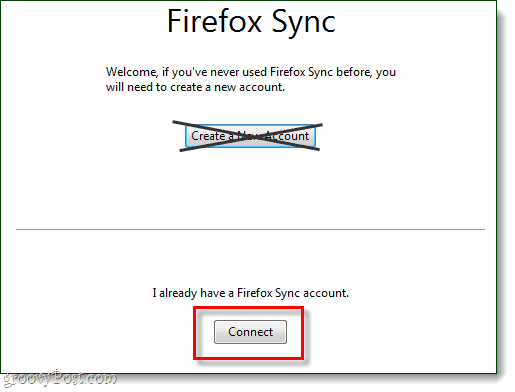
الخطوة 4
في صفحة إضافة جهاز ، انقر الرابط في الأسفل الذي يقول "ليس لدي الجهاز معي".
</ P>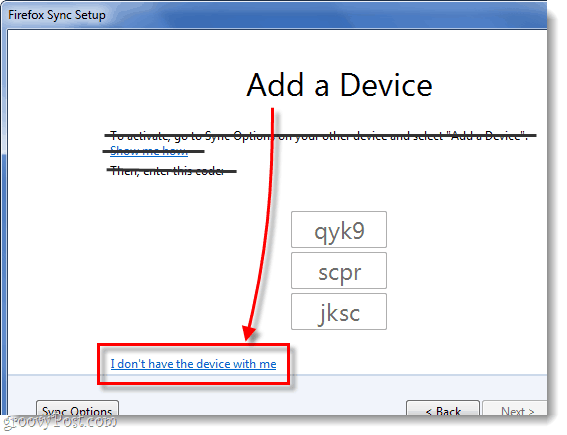
الخطوة 5
اكتب في عنوان البريد الإلكتروني وكلمة المرور لحساب مزامنة Firefox 4 ثم اكتب في منطقتنا مفتاح المزامنة. انقر التالى عند الانتهاء.
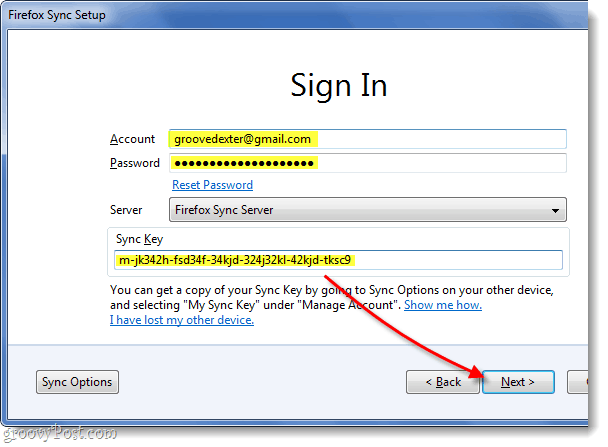
منجز!
تتم الآن مزامنة حسابك في Firefox 4 علىكمبيوتر إضافي. يمكنك تكرار هذه العملية عدة مرات كما تريد. لديّ جميع أجهزة الكمبيوتر الخاصة بي تعمل على حساب Firefox Sync واحد ، وهي تحافظ على الأمور رائعة. تعد القدرة على التنقل بسهولة بين أجهزة الكمبيوتر دون فقد علامات تبويب الاستعراض المفتوحة ميزة مفيدة حقًا.
كل ما تبقى الآن هو إضافة مزامنة Firefox إلى هاتفك ، أدناه سنتحدث عن عملية Android.
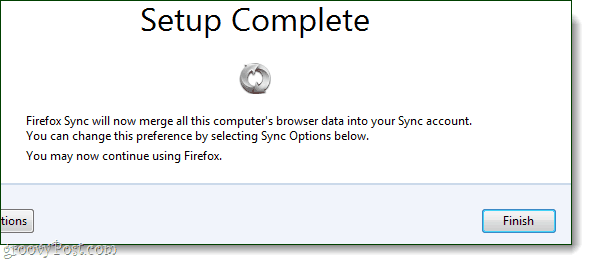
مزامنة هاتف Android
الخطوة 1
أولاً ، ستحتاج إلى تطبيق Firefox Android. * بمجرد تثبيت التطبيق ، افتح ال تطبيق Firefox.
في الخارج من هاتفك صحافة ال قائمة طعام زر وبعد ذلك صنبور تفضيلات على شاشة هاتفك.
*إذا كنت تستخدم Dolphin أو أي متصفح آخر ، فهناك مكونات إضافية ستفعل الشيء نفسه ولكن للحفاظ على الأمور بسيطة ، لن نتحدث عن تلك الأشياء اليوم.
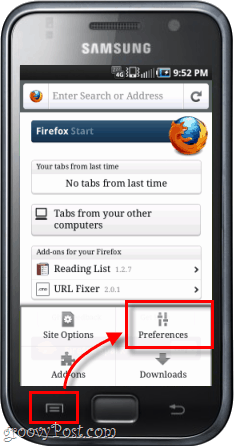
الخطوة 2
في علامة التبويب التفضيلات الرئيسية ، انقر ال الاتصال زر.
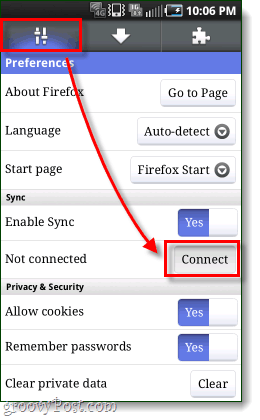
الخطوه 3
الآن لدينا خياران مختلفان.
الخيار 1: إذا كان لديك جهاز كمبيوتر قريب لديه بالفعلفايرفوكس متزامنة هو أسهل. ستحتاج الصفوف الثلاثة للأرقام والحروف إلى كتابتها إلى عميل Firefox 4 على جهاز كمبيوتر متزامن ، وسنتجاوز ذلك أدناه.
الخيار 2: بدلا من ذلك إذا لم يكن هناك كمبيوتر متزامن في مكان قريب ، فيمكنك فقط صنبور أنا لست بالقرب من جهاز الكمبيوتر الخاص بي ثم أدخل اسم الحساب الخاص بك (وهو في الواقع عنوان بريدك الإلكتروني) ، كلمة المرور ، ومزامنة مفتاح.
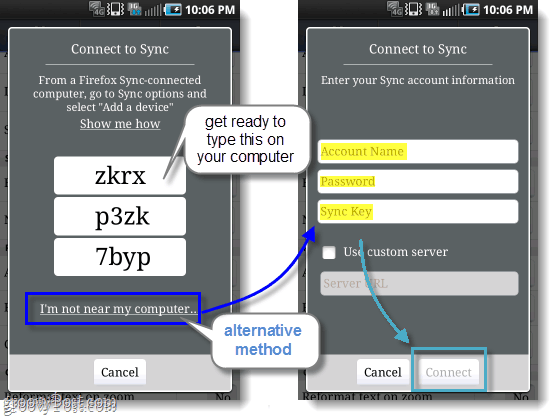
الخطوة 4
على افتراض أنك ذهبت مع الخيار 1 ، الآن تحتاج إلى الحصول على جهاز الكمبيوتر الخاص بك متزامنةالصورة متصفح فايرفوكس 4. افتح فوق ال خيارات نافذة ومن ثم في علامة التبويب متزامنة انقر أضف أداة.
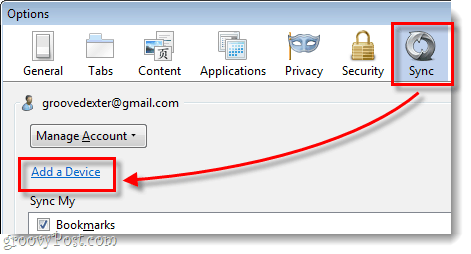
الخطوة 5
اكتب في الصفوف الثلاثة للأحرف والأرقام تمامًا كما تظهر على هاتف Android ، إذن انقر التالى.
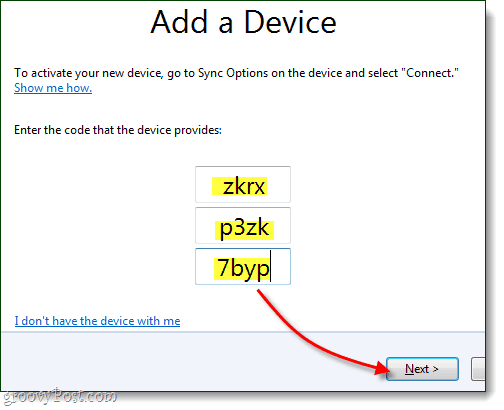
منجز!
يجب أن يقوم هاتفك بتحديث نفسه تلقائيًا ،ويتم مزامنتها الآن. في صفحة التفضيلات ، يمكنك الآن رؤية الحساب الذي تتم مزامنته ، كما يتوفر خيار قطع الاتصال (إلغاء المزامنة). يجب الآن ربط علامات التبويب وعناصر المتصفح الأخرى بالعناصر الموجودة على جهاز الكمبيوتر الخاص بك ، والعكس صحيح.
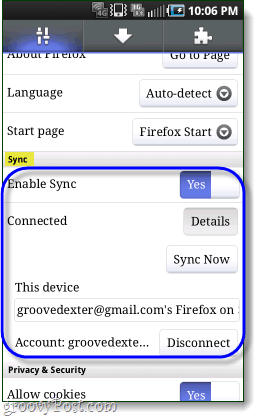
كيفية إلغاء فايرفوكس 4 على جهاز الكمبيوتر الخاص بك
إذا كنت ترغب في التخلص من مزامنة Firefox ، فأنت بذلكتعال إلى المكان الصحيح في هذه الصفحة. لاحظ أن إزالة مزامنة Firefox ستؤدي أيضًا إلى مسح تفضيلاتك ومعلومات الحساب على عميل Firefox 4 الخاص بك.
الخطوة 1
افتح حتى فايرفوكس 4 خيارات نافذة ، ثم في علامة التبويب مزامنة انقر ال إلغاء تنشيط هذا الجهاز حلقة الوصل.
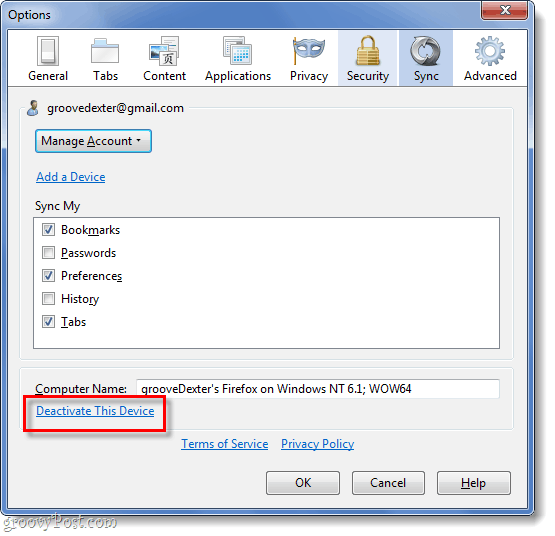
الخطوة 2
انقر ال إعادة تعيين جميع المعلومات رابط لتأكيد أنك تريد إلغاء المزامنة.
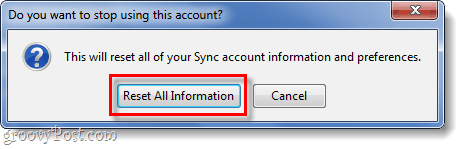
تم تماما!
الآن أنت تعرف خصوصيات وعموميات إعداد والتخلص من المزامنة في Firefox 4 لجهاز الكمبيوتر و Android. نود حقًا المزامنة ويسعدنا أن نكتب هذا الدليل ، لذلك إذا وجدت أنه مفيد أو غني بالمعلومات ، فيرجى إسقاط تعليق أدناه وإخبارنا برأيك!










اترك تعليقا